
Быстрые ссылки
- Скачать Decky Loader для Steam Deck
-
Установить плагин Decky Recorder для Steam Deck
Как страстный геймер, я всегда ищу способы улучшить свой игровой опыт, и одна функция, которой мне не хватало в Steam Deck, — это возможность записывать видео игрового процесса. Отсутствие встроенного видеомагнитофона может сильно расстраивать, особенно когда я хочу поделиться с друзьями отрывками своего игрового процесса или загрузить их в социальные сети.
Купил акции по совету друга? А друг уже продал. Здесь мы учимся думать своей головой и читать отчётность, а не слушать советы.
Бесплатный телеграм-каналКак заядлый геймер, я заметил, что Steam Deck не имеет встроенного видеомагнитофона для записи игровых роликов. Поскольку платформы социальных сетей, такие как TikTok, Twitter и YouTube, становятся популярными местами для геймеров, где они могут делиться своим контентом, это кажется идеальным дополнением для этого портативного игрового устройства. К счастью, есть обходной путь: использование плагинов, созданных сообществом, через приложение Decky Loader.
Скачать Decky Loader для Steam Deck
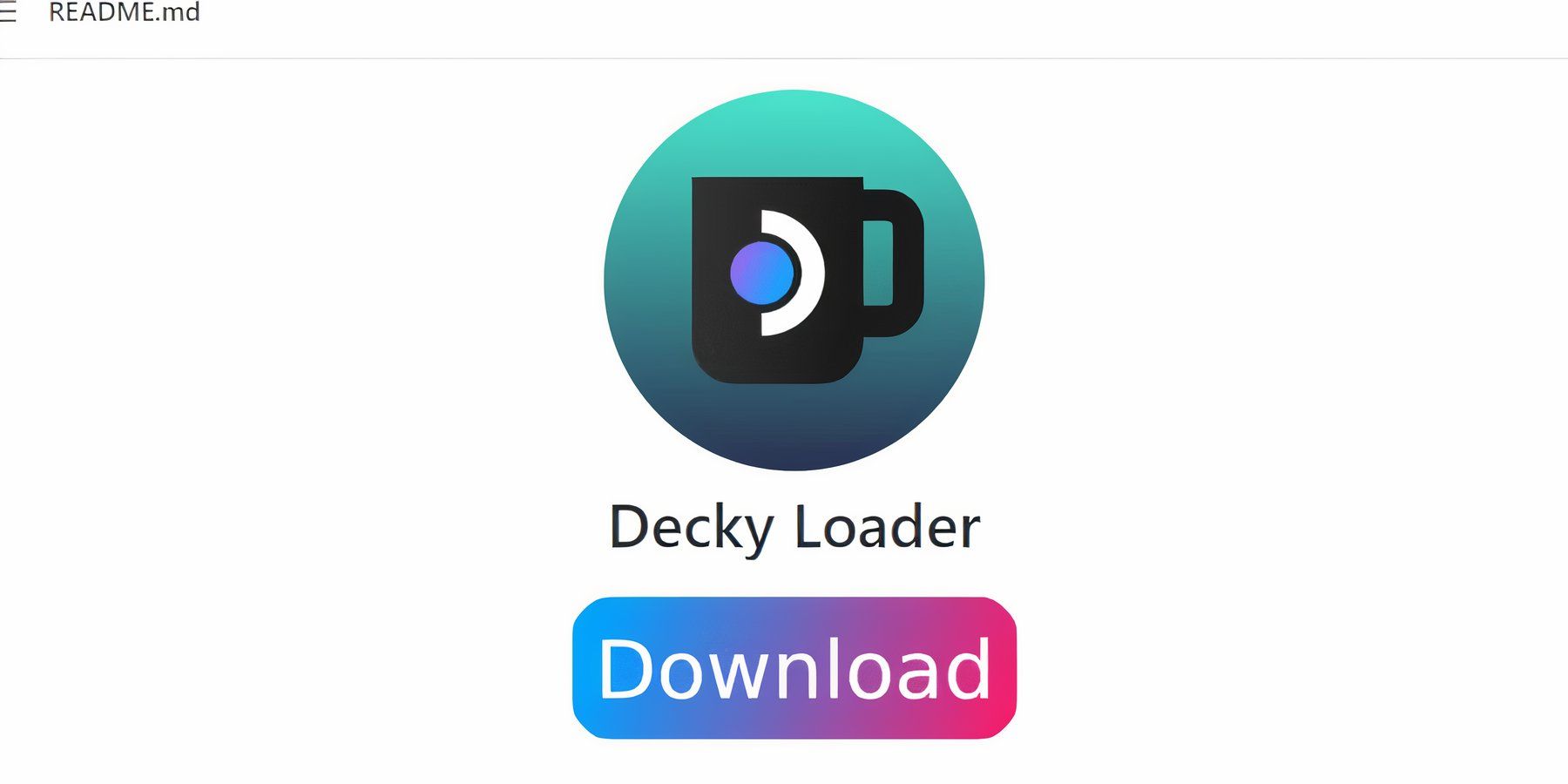
- Нажмите кнопку Steam под левым трекпадом.
- Выделите и выберите параметр Питание .
- Переключитесь в режим рабочего стола.
- Подключите клавиатуру и мышь , чтобы сделать загрузку и установку программ более доступной.
- Откройте браузер по вашему выбору.
- Установите Decky Loader, перейдя по этой ссылке.
- Найдите значок Загрузить ниже на странице Decky Loader GitHub.
- После загрузки дважды щелкните программу установки и выберите рекомендуемую установку.
- Когда Decky Loader завершит установку, вернитесь в игровой режим.
На торговой площадке Decky Loader есть дополнительные полезные приложения, которые стоит изучить. Подумайте о том, чтобы добавить в свою коллекцию инструмент Shotty, чтобы без труда делать снимки экрана.
Установите плагин Decky Recorder для Steam Deck
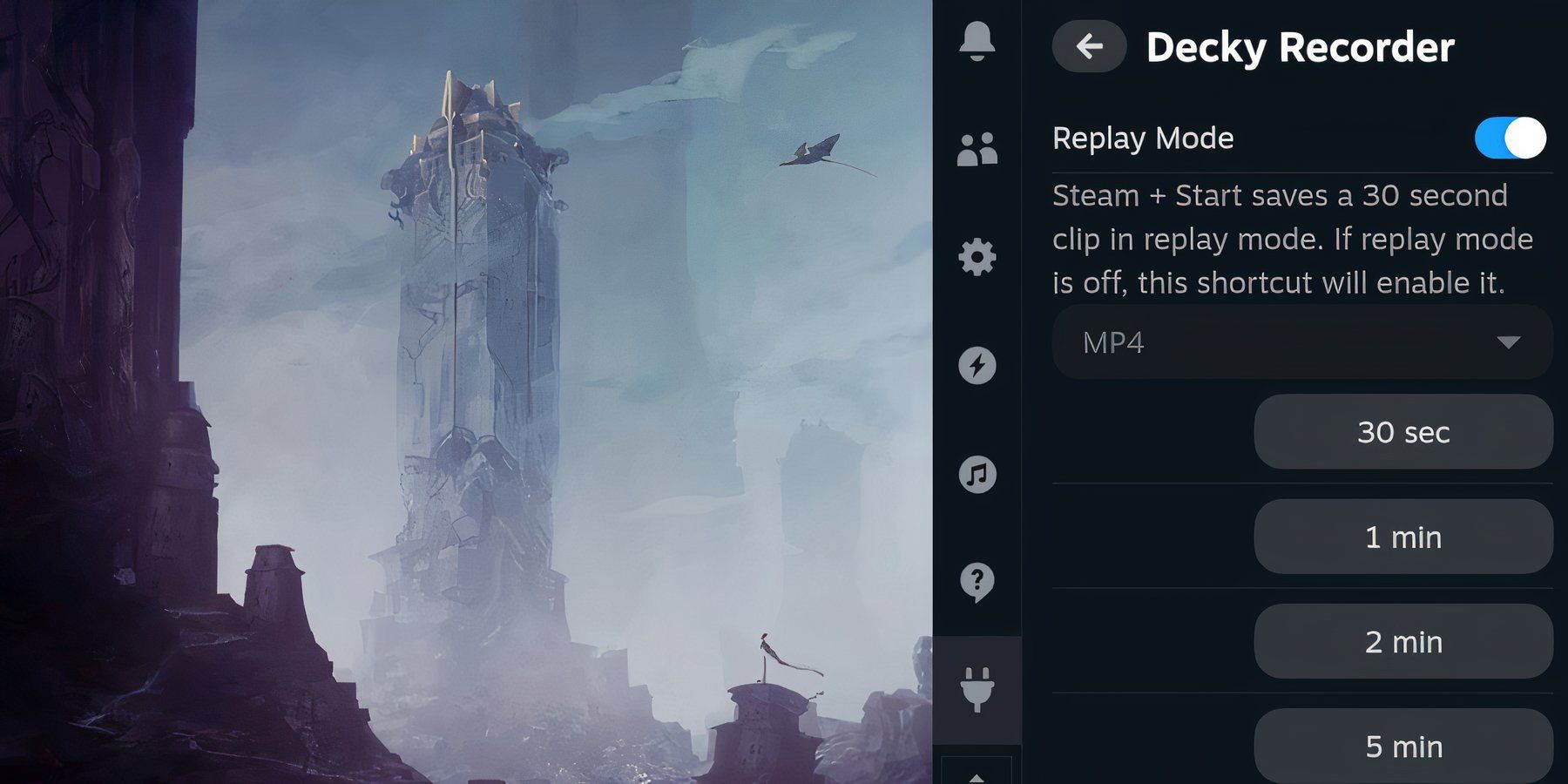
Среди различных полезных плагинов для Steam Deck, доступных через Decky Loader, есть один, специально разработанный для записи видеороликов игрового процесса, под названием «Video Recorder». Чтобы установить этот плагин, выполните следующие простые шаги:
- Нажмите кнопку QAM под правым трекпадом — это кнопка с тремя точками.
- Доступен новый значок плагина, нажмите его.
- Затем нажмите на символ магазина.
- Найдите плагин под названием Decky Recorder.
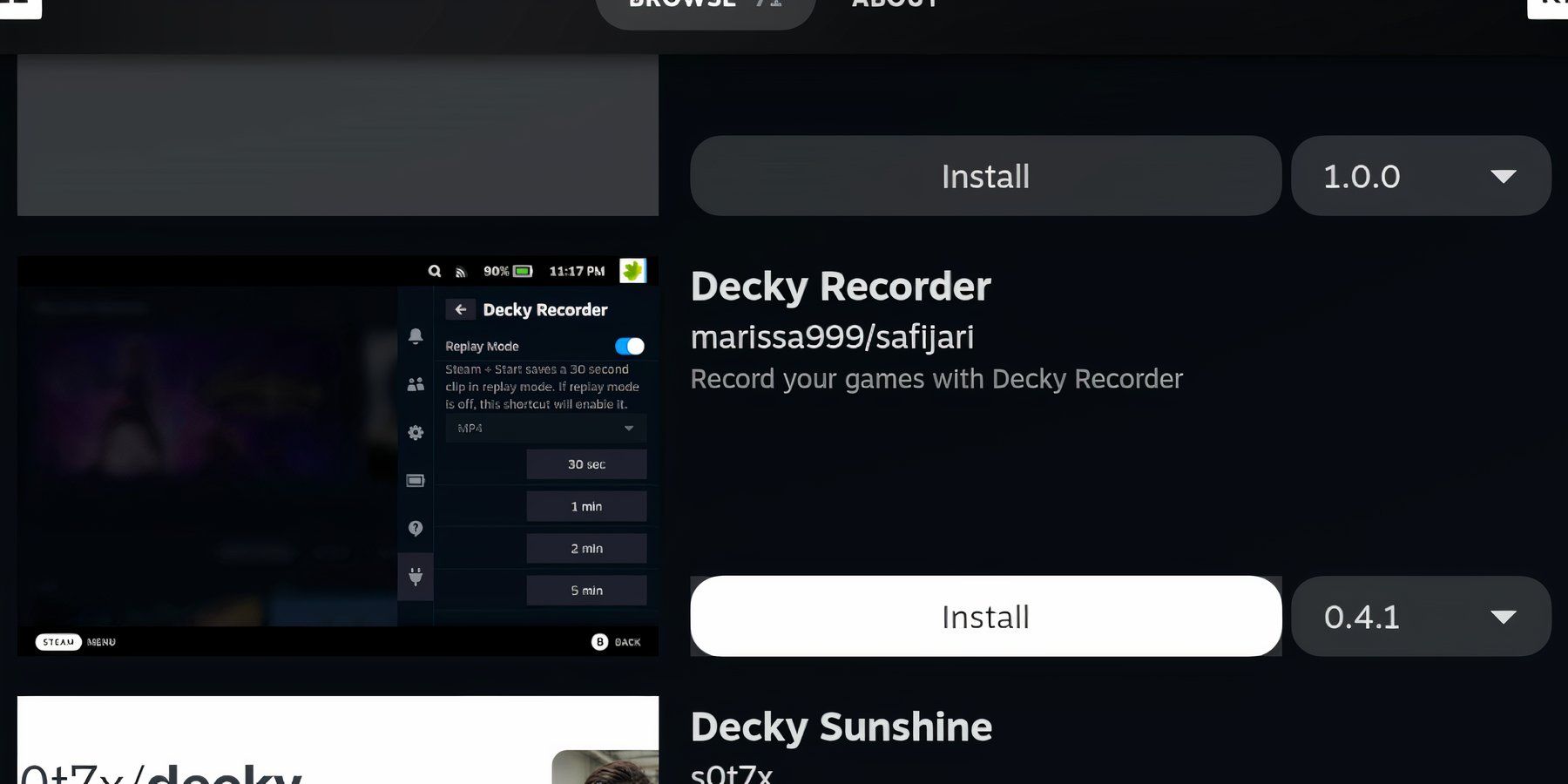
- Выберите Установить , чтобы использовать новое приложение.
Использование Decky Recorder
- Откройте приложение Decky Loader.
- Выберите нужный формат видео: MP4, QuickTime(.mov) или Matroska (.mkv).
- Включите Режим воспроизведения.
- В разделе Установить папку выберите, куда будут сохраняться видео.
- Сохраните видео в /home/deck/Videos.
- Включите Режим воспроизведения.
- Нажатие Steam and Start запишет последние 30 секунд. Вы можете записывать видео продолжительностью 1, 2 и 5 минут, открыв плагин Decky Recorder и выбрав нужное количество.
- Чтобы получить доступ к видео, вернитесь в режим рабочего стола.
- Нажмите Файловый менеджер Dolphin и найдите папку «Видео», чтобы найти записанные видео.
Как геймер, мне удалось настроить все необходимое для записи видео на моей Steam Deck. Однако разочаровывает то, что каждый клип может длиться не более пяти минут. Чтобы создавать более длинные видеоролики, вы можете редактировать отдельные клипы вместе, используя простое программное обеспечение для редактирования видео.
Смотрите также
- Все рецепты культистского круга в Escape from Tarkov
- Где находится точка эвакуации «Туннель контрабандистов» на локации «Интерчейндж» в Escape from Tarkov?
- Как получить скины Alloyed Collective в Risk of Rain 2
- Для чего нужен тотем жертвоприношений в игре 99 ночей в лесу?
- Где посмотреть ‘Five Nights at Freddy’s 2’: расписание сеансов и статус потоковой передачи.
- Решение головоломки с паролем Absolum в Yeldrim.
- Шоу 911: Кто такой Рико Прием? Объяснение трибьюта Grip
- Руководство по целительской профессии в WWM (Where Winds Meet)
- Лучшие шаблоны дивизий в Hearts Of Iron 4
- Как пройти I’m Not a Robot – полное прохождение всех уровней
2024-05-21 02:05